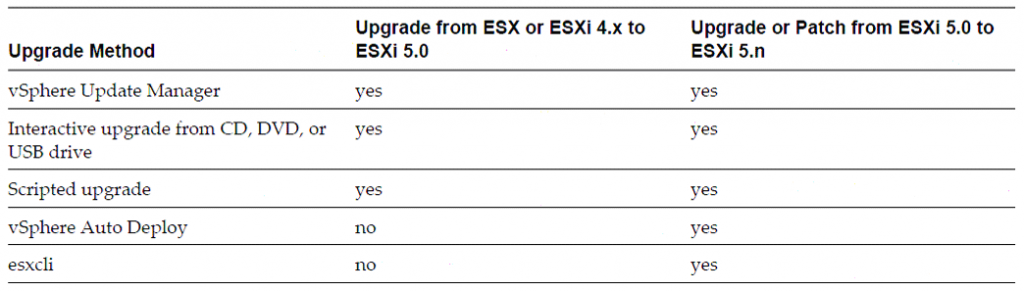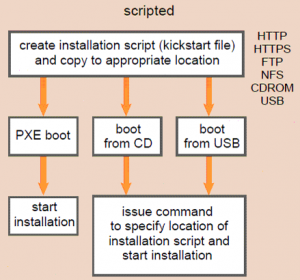Reading Time: 6 minutesObjective 1.3 – Plan and Perform Upgrades of vCenter Server and VMware ESXi
Vedere anche questo post: Objective 1.3 – Plan and Perform Upgrades of vCenter Server and VMware ESXi e Objective 1.3 – Plan and Perform Upgrades of vCenter Server and VMware ESXi.
Identify upgrade requirements for ESXi hosts (similar as vSphere 4.x)
Per i requisiti vedere: vSphere Upgrade Guide (pag. 11) e vSphere Upgrade Guide (pag. 69).
I requisti di sistema per l’aggiornamento a ESXi 5 sono gli stessi di una nuova installazione: processore a 64 bit, una o più schede di rete supportate, 2098 MB RAM (notare che è leggermente di più di 2 GB), storage supportato, … Per l’aggiornamento poi vi sono ulteriori requisiti che dipendono dal tipo di host sorgente.
Da notare che nella documentazione di parla spesso di upgrade e migration come sinonimi, ma in realtà l’aggiornamento da ESXi 4.x a ESXi 5 è un upgrade mentre quello da ESX 4.x a ESXi 5 è una migrazione. L’aggiornamento si può realizzare in modalità automatica (con VUM o tramite scripting) o in modalità interattiva (avviando l’installazione di ESXi da CD, DVD, o USB).
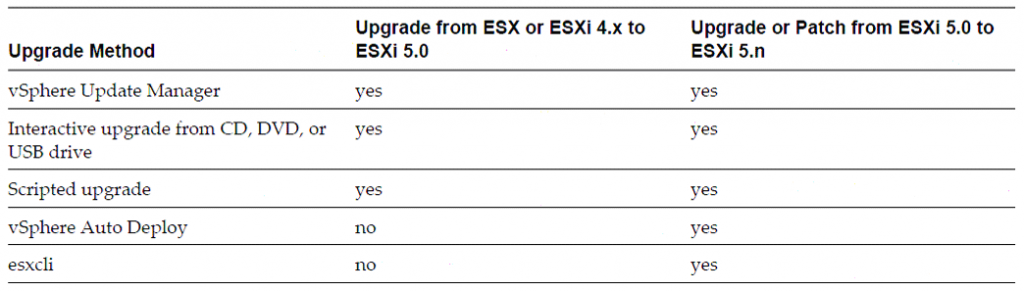
Ricordarsi di studiare anche quali file sono migrati e mantenuti in un processo di migrazione da ESX 4.x to a ESXi 5 (di solito non sono mantenuti quelli che non hanno senso in ESXi).
Identify steps required to upgrade a vSphere implementation (similar as vSphere 4.1)
Vedere tutta la vSphere Upgrade Guide. Fondamentalmente i passi da compiere (dopo la verifica dei requisiti) sono:
- Aggiornare il vCenter Server (l’upgrade dalla versione vCenter Server 4.1 è possibile, eccetto il caso in cui è installato su Windows XP) o installare un nuovo vCenter Server 5 (necessario per gestire host in versione 5). L’unico downtime di questa fase riguarda il vCenter Server (e ovviamente i servizi che dipendono da esso).
- Opzionalmente, aggiornare o installare VUM (VMware Update Manager) che permette di gestire l’upgrade/migration degli host.
- Aggiornare o reinstallare gli host (vMotion può funzionare tra host nuovi e vecchi)… non vi sono downtime, se si dispone di vMotion, di più di un host e di sufficienti risorse.
- Aggiornare i VMware Tools in tutte le VMs (notare che i nuovi Tools funzionano anche su VM che girano su vSphere 4.x)… questo passo non è strettamente richiesto, ma altamente consigliato. Per le macchine virtuali Windows è previsto un downtime (dopo l’upgrade delle VMware Tools è necessario un riavvio).
- Aggiornare il VMFS (può essere svolto a caldo con le VM in esecuzione e senza downtime)… in realtà non è strettamente richiesto, ma è altamente consigliato… notare che i vecchi host non possono leggere il VMFS5 e che comunque i nuovi host possono lavorare anche il VMFS3.
- Aggiornare il virtual hardware alla v8 (ma ESXi 5 può lavorare anche con VM in formato v7 e v4 )… passaggio consigliato. Vi è un downtime per ogni VM (la VM deve essere spenta per fare l’upgrade).
Notare che VUM può orchestrare sia gli aggiornamenti degli host che quelli delle VMware Tools che del virtual hardware.
Upgrade a vNetwork Distributed Switch (similar as vSphere 4.1)
Un vSphere DVS (Distributed Virtual Switch) versione 4.0 o 4.1 può essere aggiornato all’ultima versione (5.0), attivando nuove funzioni del networking di vSphere 5.
Per l’aggiornamento del DVS vedere la vSphere Networking Guide (pag. 24). Tramite il vSphere Client selezionare la vista Networking inventory. Selezionare il DVS nell’inventario e nel tab Summary, vicino a Version, selezionare Upgrade.
Upgrade from VMFS3 to VMFS5 (new in vSphere 5.x)
vSphere 5 permette un percorso di aggiornamento da VMFS3 a VMFS5 senza downtime. L’upgrade è un’operazione online e non-distruttiva che garantisce la non interruzione delle VM. Ma di datastore aggiornati possono avere un impatto sulle operazioni SDRS, in particolare le migrazioni delle VM.
Nell’upgrade da VMFS3 a VMFS5, il block size del VMFS3 sarà mantenuto, mentre sui nuovi datastore VMFS5 il datastore sarà sempre di 1MB.
Negli host aggiornati, il VMFS non viene automaticamente aggiornato. ESXi 5 è compatibile con i datastore VMFS3. Per maggiori informazioni sul VMFS5 vedere la vSphere Storage Guide (pag. 206).
Notare che i nuovi ESXi utilizzano uno schema della partizioni completamente differente (GPT invece che il vecchio MBR), questo anche per gestire dischi e LUN più grandi di 2 TB.
Per maggiori informazioni vedere anche: http://www.boche.net/blog/index.php/2011/07/21/vmfs-5-vmfs-3-whats-the-deal/
Upgrade VMware Tools (same as vSphere 4.x)
Vedere la vSphere Upgrade Guide (pag. 138). Questa operazione può essere eseguita manualmente (dal vSphere Client) o tramite VUM. Da notare:
- La nuova versione delle VMware Tools (di vSphere 5.0) è supportata su VM in vSphere 4.x e 5.0. Quindi anche per host “vecchi” (ma solo alla versione 4.x).
- In vSphere 5.0 si possono utilizzare VM con VMware Tools della versione 4.x e/o 5.x. Quindi non è strettamente necessario aggiornare le VMware Tools (o quanto meno non subito).
Upgrade Virtual Machine hardware (same as vSphere 4.x)
Vedere la vSphere Upgrade Guide (pag. 154). Operazione che può essere applicata solo a VM spenta. Da notare che alcune nuove funzioni (come ad esempio più di 8 vCPU) richiedono il nuovo virtual hardware (v8). ESXi 5 può creare, eseguire e modificare VM con v8 e v7 VMs, inoltre può eseguire e modificare VM con v4.
La Paravirtualization (VMI) non è più supportata in ESXi 5.0. Quindi non è possibile accendere una VM VMI-enabled migrata da host 3.x o 4.x verso un host ESXi 5.
Upgrade an ESXi Host using vCenter Update Manager (similar as vSphere 4.x)
Vedere la vSphere Upgrade Guide (pag. 92). Tramite VUM è possibile eseguire un upgrade “orchestrato” di host 4.x tramite una singola upgrade baseline. Per creare una baseline è sufficiente importare nel Update Manager repository la ISO dell’installazione di ESXi 5.
Determine whether an in-place upgrade is appropriate in a given upgrade scenario (similar as vSphere 4.x)
Alcuni percorsi di aggiornamento non sono supportati e quindi potrebbero essere rimpiazzati con una reinstallazione… ad esempio:
- ESX/ESXi 3.x host: O si aggiornano alla versione 4.x (con qualche possibile problema per ESX) oppure si reinstallano.
ESX 4.x host che sono stati aggiornati da ESX 3.x con un layout di partizioni non compatibile con ESXi 5.0: in questo caso bisogna reinstallare.
- Non è possibile utilizzare l’Auto Deploy per aggiornare o migrare alla versione ESXi 5.0, perché le i vecchi host utilizzano un deploy tradizionale e non compatibile con questa nuova funzionalità.
- Nel caso sia necessario cambiare la posizione dell’installazione (ad esempio da dischi locali a SD Flash o viceversa) è consigliabile una reinstallazione.